第 2 章 ネームサービス環境
Solstice AdminSuite は、さまざまなネームサービス環境で使用できます。AdminSuite アプリケーションやコマンド行を利用する際には、必ず変更したいネームサービスの環境データを指定してください。
この章では、次の事項について説明します。
使用できるネームサービス
Solstice AdminSuite では、ローカルシステム上の情報を管理するだけでなく、ネームサービスを使用することにより、ネットワークを介して情報を管理できます。表 2-1 に Solstice AdminSuite で使用できるネームサービスを示します。
注 -
AdminSuite をネームサービスと共に使用するときは、ローカルのドメインにある情報のみ変更できます。AdminSuite では NIS や NIS+ サブドメインの変更はできません。サブドメインにある NIS や NIS+ のエントリを変更したい場合は、サブドメイン内にあるシステムにログインして AdminSuite を実行してください。
表 2-1 使用できるネームサービス
|
ネームサービス |
管理対象の情報 |
|---|---|
|
NIS+ テーブル情報。テーブルを変更するには、sysadmin グループ (group 14) のメンバーであり、適切な所有権とアクセス権を持っている必要があります。 |
|
|
NIS マップ情報。マップを更新するには、sysadmin グループのメンバーである必要があります。NIS マスターサーバーが Solaris 1.x で動作している場合は、NIS マスターサーバーへの明示的なアクセス権が必要です。つまり、ホスト名とユーザー名のエントリが、NIS マスターサーバーのルートの .rhosts ファイルに記述されている必要があります。 NIS マスターサーバーが Solaris 2.x またはネームサービス移行キット 1.2 で動作している場合、エントリは必要ありません。 |
|
|
なし |
ローカルシステム上の /etc 内のファイル。 ローカルシステムの sysadmin グループのメンバーである必要があります。 |
ネームサービスを使用する場合および使用しない場合の Solstice AdminSuite の使用方法については、「Solstice AdminSuite のアクセス権の設定」を参照してください。
/etc/nsswitch.conf ファイル
Solstice AdminSuite では、ツールの 1 つを使って変更を行なった時に、どのネームサービスのデータベースを更新するかを選択できます。ただし、各システムの /etc/nsswitch.conf ファイルには、ネームサービスの検索に関する規則が指定されています。
ツールの 1 つで選択したネームサービスと、/etc/nsswitch.conf ファイル中で指定したネームサービスを、一致させるようにしてください。一致していない場合、そのツールは正常に動作せず、エラーメッセージまたは警告メッセージが出力されます。ネームサービスのウィンドウの例を図 2-1 に示します。
/etc/nsswitch.conf ファイルの内容は、システム設定ファイルの更新処理には影響を与えません。/etc/nsswitch.conf ファイルには、データベースの参照先情報が指定されています。指定方法は複雑になりますが、複数のデータベースからデーターを検索するように指定することもできます。
しかし、更新時に使用するデータベースを /etc/nsswitch.conf ファイル中に指定するための規則はありません。したがって、ツールの起動時に選択したネームサービスによって、更新処理が制御されます。どこに対して更新処理を行うかを、システム管理者は決定する必要があります。
ホストマネージャを使用すると、1 回の操作で複数のシステムに対する管理作業を行うことができます。各システムの /etc/nsswitch.conf ファイルの設定内容が異なる場合は、ネットワークの管理がとても難しくなります。すべてのシステムの /etc/nsswitch.conf ファイルを同じにしておき、Solstice AutoClient ソフトウェアを使用して、標準の /etc/nsswitch.conf ファイル中に指定されている一次ネームサービスを管理することをお勧めします。
Solstice AdminSuite 2.3 では、admtblloc コマンドを使用することによって、ホストマネージャで更新する際に、より複雑な規則を定義できます。admtblloc コマンドの詳細は、admtblloc(1M) のマニュアルページおよび 「admtblloc コマンド」を参照してください。
ネームサービス環境の選択
Solstice 起動ツールを起動して、Solstice アプリケーションのアイコンをクリックすると、ネームサービスを選択するウィンドウが表示されます。使用する環境に適したネームサービスを選択してください。
グループマネージャの「読み込み」ウィンドウの例を示します。
図 2-1 グループマネージャ : 「読み込み」ウィンドウ
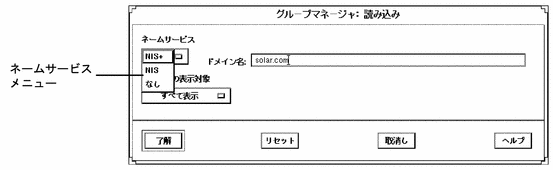
ネームサービス移行キット 1.2
ネームサービス移行キット 1.2 を使用すると、Solaris 2.x で動作している NIS サーバーを使用できます。ネームサービス移行キット 1.2 ソフトウェアのインストールと Solaris 2.x の NIS サーバーの設定については、『ネームサービス移行キット 1.2 の管理』を参照してください。Solstice AdminSuite は、ネームサービス移行キット 1.2 でインストールした Solaris 2.x NIS サーバーでサポートされている NIS ネームサービスを使用して、情報を管理できます。
Solaris 2.x、ネームサービス移行キット 1.2、Solstice AdminSuite ソフトウェアがインストールされた NIS サーバー上で AdminSuite を使用して、/etc ディレクトリにある構成ファイルを編集します (これらの構成ファイルは編集後に自動的に NIS マップに変換されます)。NIS サーバーに Solstice AdminSuite がインストールされていない場合は、/var/yp/Makefile ファイル中の変数 $DIR によって指定されたディレクトリにある構成ファイルを編集します。
Solstice AdminSuite のアクセス権の設定
Solstice AdminSuite を使用するには、sysadmin グループ (group 14) のメンバーでなければなりません。詳細は、「sysadmin グループへのユーザーの追加」を参照してください。
以下に、Solstice AdminSuite を使用するためのその他の必要条件を、各ネームサービスごとに示します。
NIS+ 環境の場合
Solstice AdminSuite を使用するための必要条件は次のとおりです。
NIS+ グループへユーザーを追加する方法、および NIS+ テーブルへのアクセス権を取得する方法については、『Solaris ネーミングの管理』を参照してください。
NIS 環境の場合
Solstice AdminSuite を使用するための必要条件は次のとおりです。
-
NIS マスターサーバーが Solaris 1.x で動作している場合は、NIS マスターサーバーのルートの .rhosts ファイルに、ホスト名とユーザー名のエントリが記述されていること。NIS マスターサーバーが Solaris 2.x またはネームサービス移行キット 1.2 で動作している場合は、AdminSuite がインストールされていればエントリは必要ありません。
注 -
ユーザーが所属している以外のドメインにある NIS マップ情報を管理するには、その NIS ドメインマスターが直接接続されたネットワーク上に存在していることが必要です。
sysadmin グループへのユーザーの追加
この節では、Solstice AdminSuite ツールの 1 つであるグループマネージャを使用して、ユーザーを sysadmin グループに追加する方法について説明します。グループマネージャは、sysadmin グループに属し、「Solstice AdminSuite のアクセス権の設定」に書かれている各ネームサービスの必要条件を満たしたユーザーのみ実行できます。
sysadmin グループのメンバーであるユーザーアカウントにアクセスできない場合は、『Solstice AdminSuite 2.3 ご使用にあたって』を参照して、ユーザーを sysadmin グループに追加してください。
-
「Solstice AdminSuite を使用するための必要条件」に書かれている条件を満たしていることを確認します。
-
次のように入力して、Solstice 起動ツールを実行します。
$ solstice &
Solstice 起動ツールが表示されます。
-
Group Manager アイコンをクリックします。
-
変更したいネームサービスを選択します。
-
「了解」をクリックします。
-
グループマネージャのメインウィンドウで、sysadmin グループを選択します。
-
「編集」メニューから「変更」を選択します。
「変更」ウィンドウが表示されます。
-
「メンバーリスト」テキストボックスに、メンバーをコンマで区切って追加します。
リストにはスペースを入れないでください。
- © 2010, Oracle Corporation and/or its affiliates
